SDカードの装着を確認する
SDカードを取り付けたあとは、ステータスプリントを印刷して、正しく取り付けられているかを確認してください。
|
メモ
|
A4サイズの用紙をセットするステータスプリントは、A4サイズ用に設定されています。
印刷するときは、A4サイズの用紙をセットしてください。 |
1
手差しトレイまたは給紙カセットに、A4サイズの用紙をセットします。
2
プリンターがオンライン状態になっていることを確認します。
オンライン状態になっていない場合、[  ](オンライン)を押します。
](オンライン)を押します。
 ](オンライン)を押します。
](オンライン)を押します。3
[  ](ユーティリティー)を押します。
](ユーティリティー)を押します。
 ](ユーティリティー)を押します。
](ユーティリティー)を押します。4
[  ]、[
]、[  ]で「共通ステータスプリント」を選択し、[OK]を押します。
]で「共通ステータスプリント」を選択し、[OK]を押します。
 ]、[
]、[  ]で「共通ステータスプリント」を選択し、[OK]を押します。
]で「共通ステータスプリント」を選択し、[OK]を押します。
5
[  ]で「はい」を選択し、[OK]を押すと、共通ステータスプリントが印刷されます。
]で「はい」を選択し、[OK]を押すと、共通ステータスプリントが印刷されます。
 ]で「はい」を選択し、[OK]を押すと、共通ステータスプリントが印刷されます。
]で「はい」を選択し、[OK]を押すと、共通ステータスプリントが印刷されます。
|
メモ
|
||||||||||||||||||
確認方法共通セットアップメニュー(拡張機能グループ)の「SDカード」が「使う」になっていることを確認します。
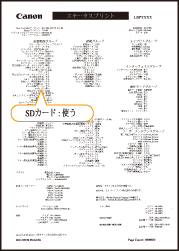
|
 ](セットアップ)を押します。
](セットアップ)を押します。